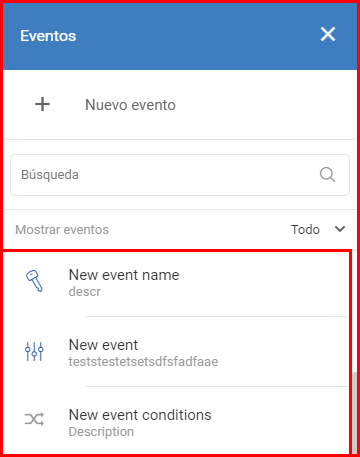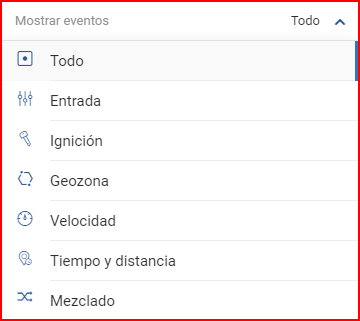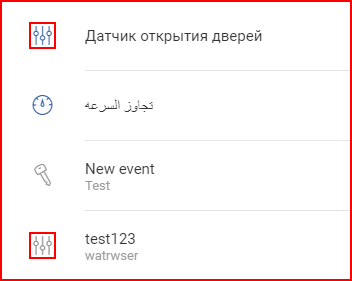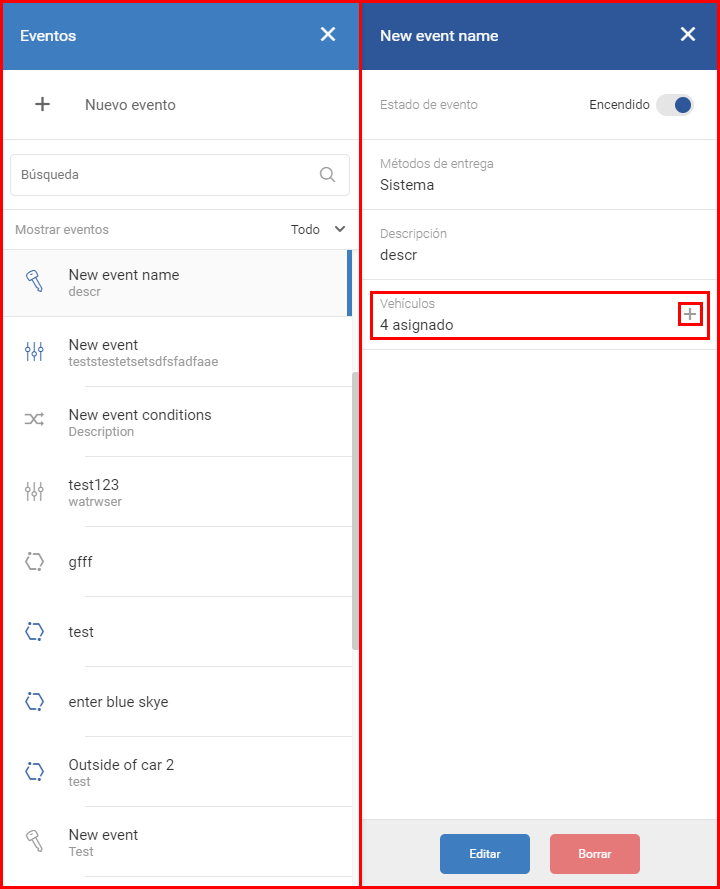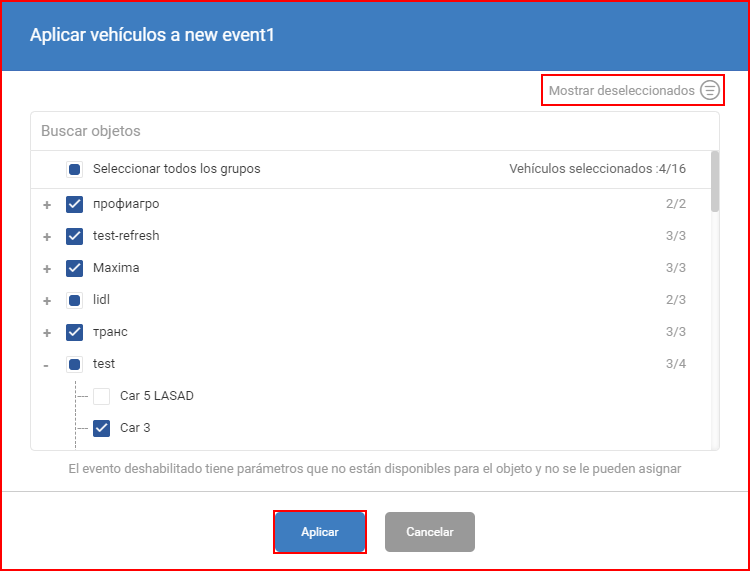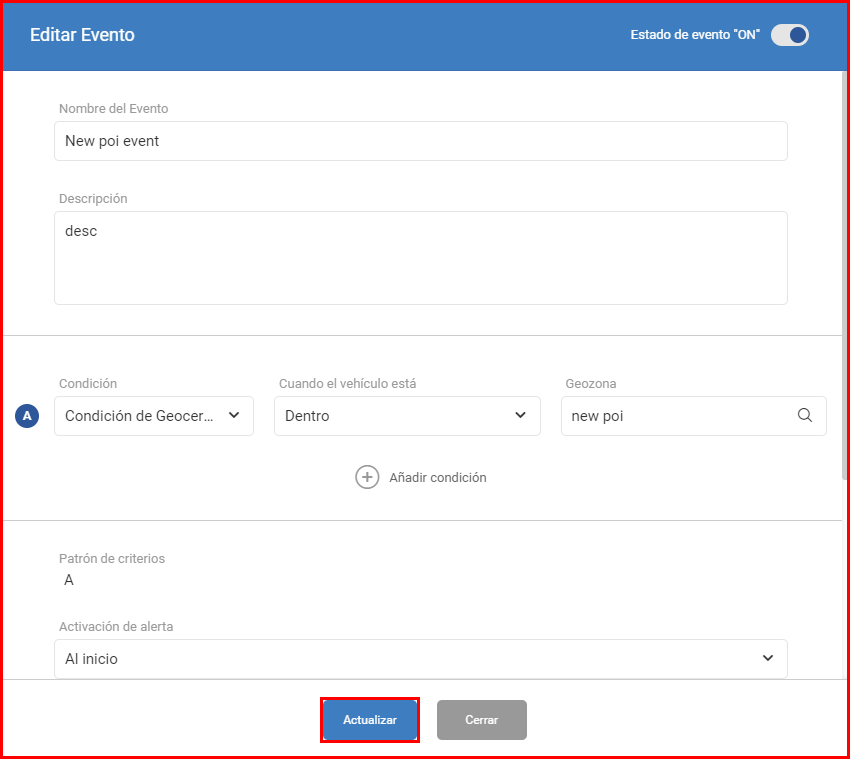La lista de todos los eventos está situada justo debajo del botón “Nuevo evento”.
La lista de eventos automáticamente se ordena en orden alfabético. Hay una barra de búsqueda, la lista de eventos se actualiza automáticamente con cada letra introducida. Se puede seleccionar un filtro de tipo de eventos para facilitar la búsqueda de eventos. Para seleccionar un tipo, el usuario debe hacer clic en el campo “Mostrar eventos”, se abrirá una lista desplegable con los tipos de eventos disponibles. El tipo actualmente seleccionado estará resaltado con un tono más oscuro de gris y marcado con una barra azul al lado derecho. Los siguientes tipos están disponibles:
- Todo – se muestran todos los eventos;
- Entrada – se muestran los eventos desencadenados por un cambio en el valor de entrada;
- Ignición – se muestran los eventos desencadenados por un cambio en el estado de ignición;
- Geozona – se muestran los eventos desencadenados por entrar en / salir de una geozona;
- Velocidad – se muestran los eventos desencadenados por superar un límite de velocidad configurado;
- Tiempo y distancia – se muestran los eventos desencadenados por viajar una distancia específica durante un periodo de tiempo específico;
- Mezclado – se muestran los eventos desencadenados por más de una condición.
Haciendo clic en el tipo deseado actualizará la lista automáticamente y se mostrarán solo eventos del tipo seleccionado. Cada tipo de eventos tiene su propio icono para reconocer diferentes tipos de eventos fácilmente.
Eventos activos (encendidos) tienen iconos azules, mientras los eventos inactivos (apagados) tienen iconos grises.
Haciendo clic en cualquier evento abrirá un panel de detalles del evento con toda al información introducida al crear el evento. Al primero hay una barra corredera del estado de evento, que permite activar o desactivar el evento. El ajuste se guarda automáticamente después de cada cambio. Todo resto es información estándar. En adición, en este panel el usuario puede asignar el evento a vehículos. Para hacerlo, el usuario debe hacer clic en el símbolo más en el campo “Vehículos”.
Se abrirá una ventana de selección con todos los vehículos y grupos. Para seleccionar un vehículo/grupo, el usuario tiene que marcar la casilla a su lado. Se puede marcar vehículos individuos en un grupo haciendo clic en el signo más al lado del grupo. Marcando la casilla al lado de “Seleccionar todos los grupos” seleccionará/deseleccionará todos los grupos y sus vehículos. Hay una barra de búsqueda, la lista se actualiza automáticamente con cada símbolo introducido. Haciendo clic en el botón “Mostrar deseleccionados” filtrará la lista y expandirá todos los grupos para mostrar sólo los vehículos no seleccionados.
Después de hacer cambios hay que hacer clic en el botón “Aplicar”, si no, los cambios no se guardarán. Si el usuario no desea guardar los cambios, tiene que hacer clic en el botón “Cancelar” o en cualquier otro lugar fuera de la ventana de selección de vehículos.
Nota
Si un vehículo está en gris, significa que el vehículo no admite un parametro requerido para este evento. El vehículo en gris no estará disponible para la selección.
Hay que hacer clic en el botón “Editar” para editar la otra información del evento. Se abrirá una nueva ventana igual a “Crear nuevo evento”, descrita en el capítulo anterior. Después de hacer cambios hay que hacer clic en el botón “Actualizar”, si no, los cambios no se guardarán.
Si el usuario no desea guardar los cambios, tiene que hacer clic en el botón “Cerrar” o en cualquier lugar fuera de la ventana “Editar evento”.